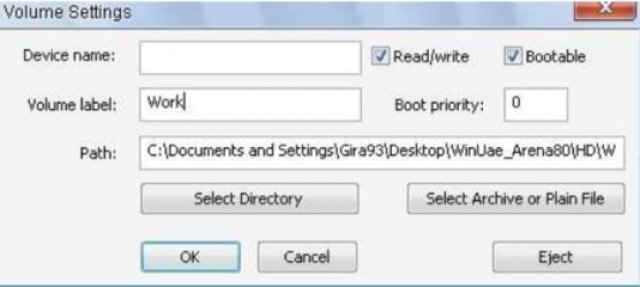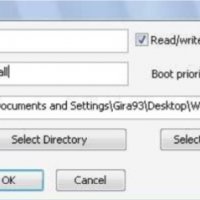WinUae Guida Parte 1a

Premessa
Questa guida si basa sul sistema AmigaOS 3.9, so che i più “retro” preferiscono il Workbench 3.1 ma la mia esperienza mi ha insegnato che cercare di ottimizzare quel sistema è un lavoro MOLTO più lungo.
Partiamo subito :-)
Requisiti
– L'ultima versione di WinUae, scaricabile qui (io preferisco la versione ZIP perchè non necessita di installazione)
– L'archivio contenente i file e programmi necessari per WinUae, scaricabile QUI
– Winrar (per estrarre i file LHA)
Prima Parte – Configurazione WinUae
Prima di tutto installate (o estraete nel caso di ZIP) l'archivio di WinUae,
Ora scompattate l'archivio AmigaOS39+Extras.7z con 7zip nella directory PRINCIPALE di WinUae, sarà creata la cartella HD e ci saranno 3 nuovi file: Kickstart 3.1.rom, Workbench 3.1.adf e Locale 3.1.adf.
Aprite WinUae cliccate sulla sinistra sulla sezione “CPU and FPU” e settatela come in figura:
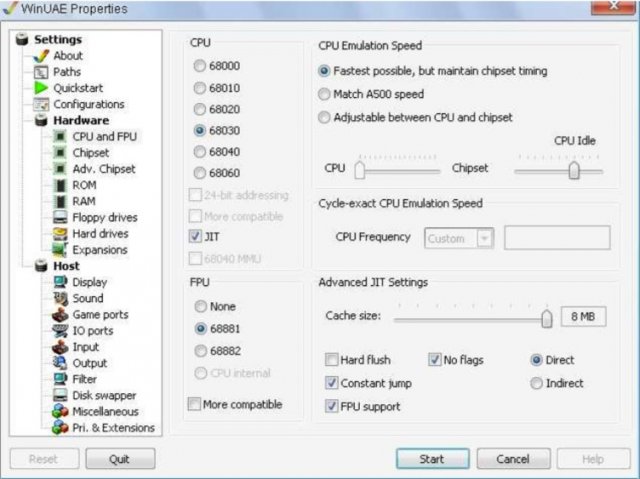
CPU > 68030 JIT
FPU > 68881
CPU Emulation Speed > Fastest possible CPU Idle > settatelo circa ad otto
Cache size > 8mb
Passate alla sezione Chipset:
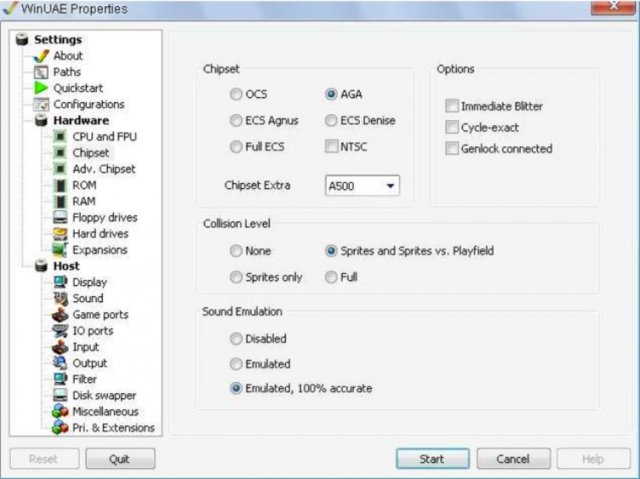
Chipset > Aga
Sezione ROM
Sotto Main Rom file cliccate sui “...” sulla destra e selezionate il file Kickstart 3.1.rom
Sezione RAM
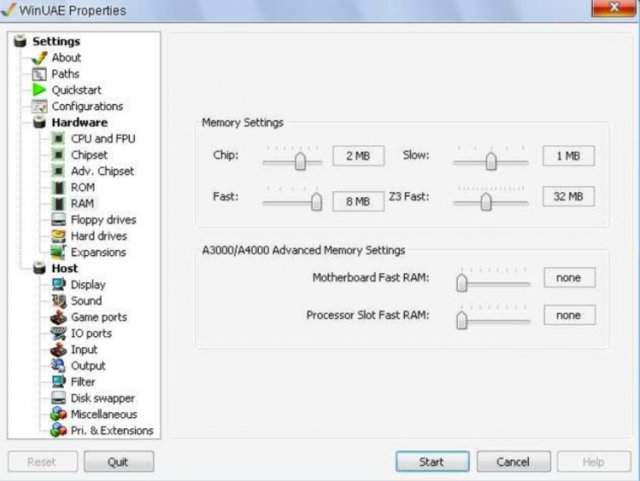
Chip > 2mb
Fast > 8mb
Slow > 1mb
Z3 Fast > 32mb
Sezione Floppy drives
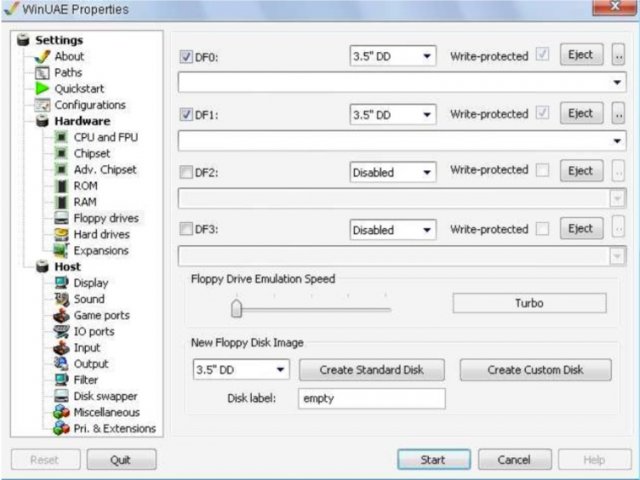
Mettete il segno di spunta a DF0 e DF1
Impostate Floppy drive emulation speed su Turbo
Sezione Hard Drives
Cliccate su Add Hardfile, vi apparirà la seguente finestra:
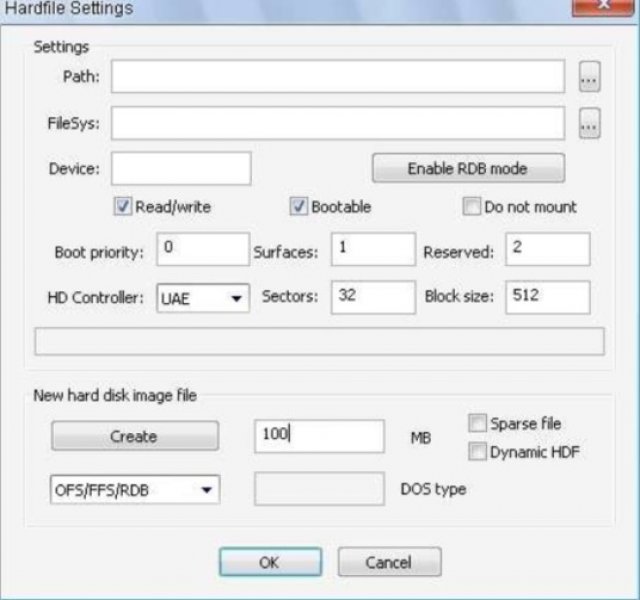
In basso nella sezione “New Hard disk image file” scrivete 100 (MB) e cliccate su Create, vi chiederà dove salvare il file e con che nome.
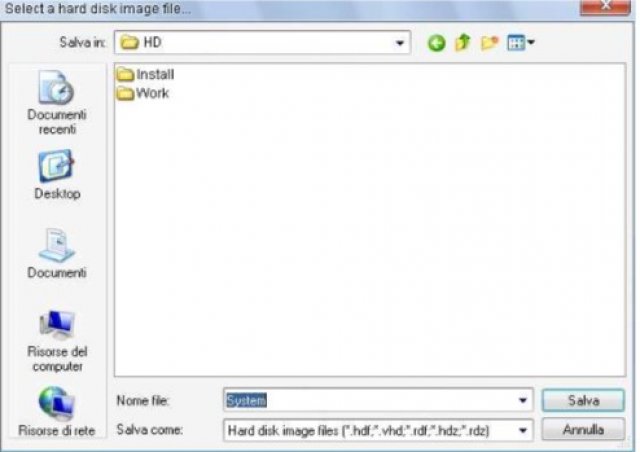
Chiamatelo System e salvatelo nella cartella HD.
Vi riapparirà la finestra di prima (quella dove abbiamo creato il file System)
Ora però cliccate sui “...” vicino alla scritta “Path” e scegliete il file System.hdf che abbiamo creato in precedenza, premete OK.
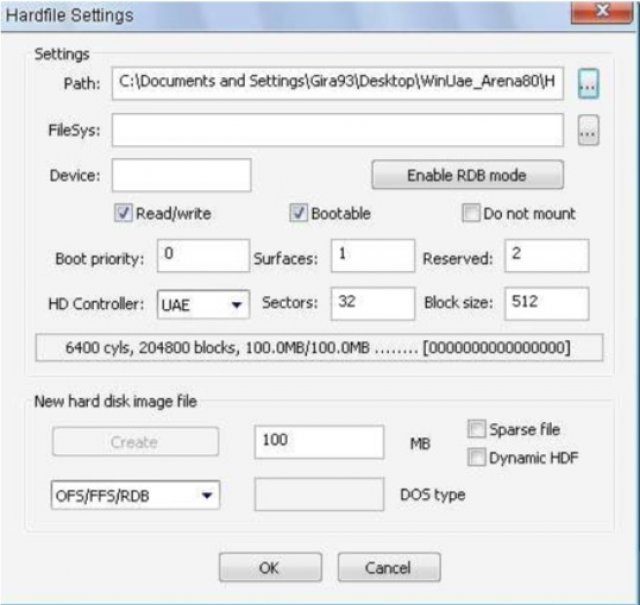
Ora cliccate su “Add Directory or Archive” e cliccate su Select Directory, Selezionate la directory Work contenuta in HD. Poi in Label scrivete “Work” senza virgolette.